今まで音声の入力デバイスがヘッドセットのマイクだけしか持っていませんでした。
ディスコードなどの通話をするときに常にヘッドセットをつけてなければいけなく、もっとカジュアルに通話がしたいと物凄く不便に感じていました。
そこで快適な通話環境を手に入れるべく、ついにスタンドマイクデビューをしたので率直な感想も交えてレビューしていきます。
今回チョイスしたのは色んなレビューブログやレビュー系Youtuberの中でも高評価だった、PCメモリで有名なKingstonがストリーマーやゲーマーのニーズに合わせて作ったHyperXのQuadCastというスタンドマイクです。

HyperX QuadCastについて
HyperX QuadCastは、高音質なコンデンサーマイクを求めているストリーマーや動画配信者向けに必要な機能を盛り込んで作られたスタンドマイクです。
日常音などの雑音を拾わないようにデフォルトで独自のショックマウントや内蔵型のポップフィルターなどが搭載されています。
外観もゲーミングデバイス色に寄せて作られているので、シックなマットブラックをベースに赤のLEDが光るという、いかにもゲーミングデバイスというような外観をしています。

さらに一般的なコンデンサーマイクなどでは搭載されていない
- 動画配信中のミスなど防ぐ為に、ワンタップでミュートにする機能
- 4種類(ステレオ、無指向、カーディオイド、双方向)の指向性を切り替えることのできるダイヤル
- すぐにマイクの入力感度を調整できるダイヤル
が搭載などどれだけストリーマーや動画配信者に向けて作られているかが良くわかります。
他にも内蔵のヘッドホンジャックを使うことでマイク入力を即時にモニターすることが可能で手軽に自分の声や雑音が入ってないかテストできるようになっています。
公式記載にあるQuadCast独自の特徴は以下の通りです。
- 防振、耐衝撃マウント
- LEDステータスインジケーターを備えたタップミュートセンサー
- 4つの極性パターンを選択可能
- マウントアダプター付属
- 便利なゲイン調整制御
- 内蔵ポップフィルター
- 内蔵ヘッドホンジャック
- 複数のデバイスとチャットプログラムに対応
入力端子はUSB2.0gが採用されており、PC,PS4,Macに対応しております。
HyperX QuadCastを実際に使用してみて
1週間ほど実際に使用してみた結果QuadCastの良かったところ悪かったところが見えてきたので書いていきます。
QuadCastの外観
まずファーストインプレッションとしては一般的なコンデンサーマイクと比べても、外観がかっこいいです。

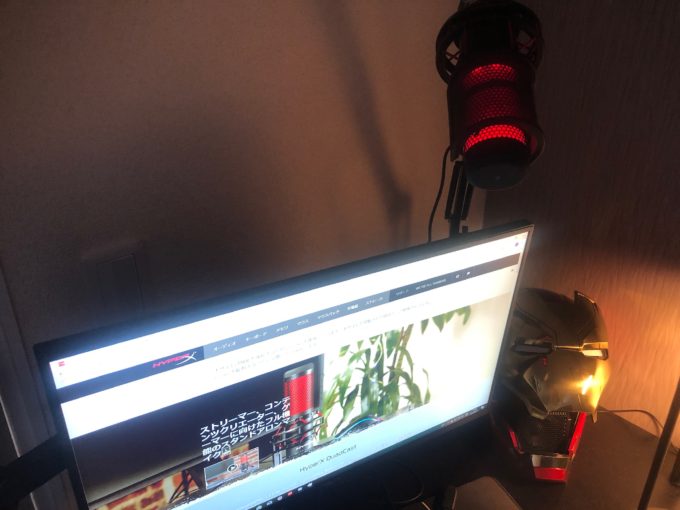
Quadcastの機能面
まずは、公式に記載のある8つの特徴にフォーカスしていきます。
防振、耐衝撃マウント
デフォルトで備え付けられたショックマウント、実際に通話等していても振動や衝撃によって発生する音は聞こえてないようです。

LEDステータスインジケーターを備えたタップミュートセンサー
ワンタップでマイクのミュートを切り替えができてLEDでON、OFFが分かるので非常に使いやすいです。DISCORDやSkypeなどのソフトウェア側でミュートするのが面倒臭いと感じる方には非常に便利です。
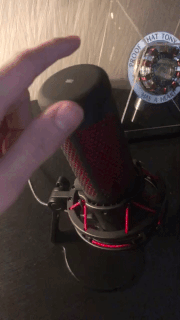
4つの極性パターンを選択可能
基本的に一人で使うのであれば単一指向性モードでいいと思いますが、テストに他のモードでの指向性をテストしてもらいましたが、「あんまり変わってない(笑)」とのことで声の拾い方にあまり変化は感じられなかったようです。
一人で使う際、単一指向性モードで若干他のモードより音質が良くなったといった感じです。

マウントアダプター付属
付属のマウントアダプターを使うことで、簡単にマイクスタンド等への装着が可能になっています。
あまりデスク上をゴチャゴチャさせたくない方にはマイクスタンドを使えばデスク回りもすっきりするのでおすすめです。


こちらのJUPITERのポップガードとRoycelのマイクスタンドを合わせて購入したのですが、
Quadcastと合わせても2万円以下でお釣りがくるので非常にコスパの良いマイクセット一式って感じです。

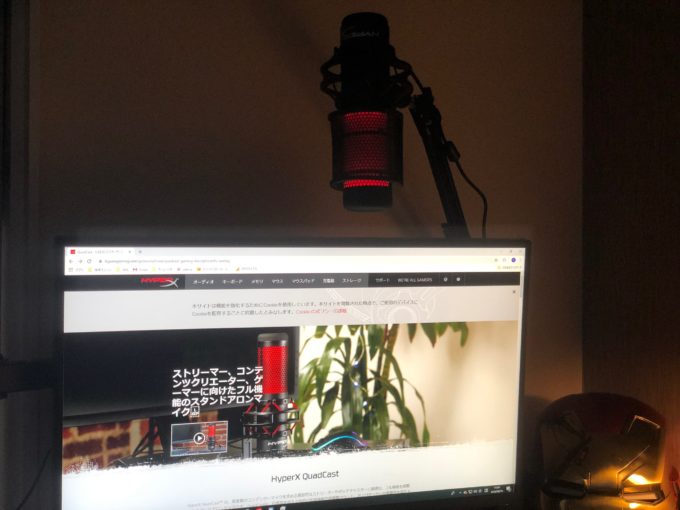
実際に取り付けてみてデスクの上の有効スペースが広がりすっきりしました。


便利なゲイン調整制御


Quadcastの感度については良くも悪くも発する声や音に関しては拾いすぎてしまいます。
赤軸のキーボードの音などでも結構通話相手には気になるくらい音を拾ってたようなのでハードウェアだけでなくソフトウェアでの感度設定も必須です。
ディスコードの設定箇所は以下の入力感度という項目です。
自動調整にチェックを入れてる方は外してデシベルを落としましょう。
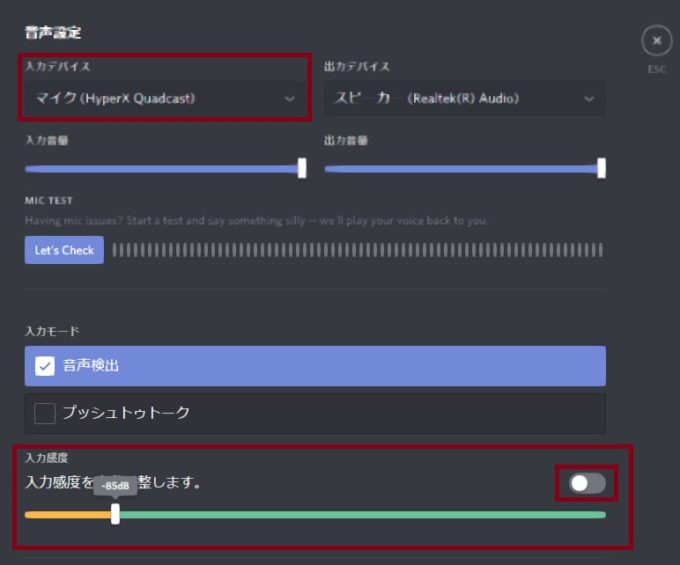
ちなみに気になる音質についてはHyperXのヘッドセットRevolver Sと変わらないようで、通話してても通話相手は「前と変わってない」って感じの感想でした。
PUBGでトップクラスの実力を誇るKaymindというストリーマーが配信で使ってたので
こちらを見ていただければ音質等のイメージがしやすいと思うので参考に紹介します。
内蔵ポップフィルター
赤く光ってるところがスポンジ素材で作られているようです。
どれだけ効果があるのかわかりませんが、少なくともノイズは全く入ってないようです。
 b
b
内蔵ヘッドホンジャック
デバイス自体にヘッドセットやイヤホンなどの出力端子を挿すことで自分の声などがモニタリングでき、相手に聞こえる声に雑音が入ってないかなどがすぐにチェックできるので便利でした。しかし、ジャックの位置がマイクスタンドを使用していると取り付けにくかったのでもう少し取り付けやすい位置にジャックが欲しかったです。

複数のデバイスとチャットプログラムに対応
USB接続こともありデバイス面ではWindows MAC PS4に対応しており、ソフトウェア面でdiscord、Skype、TS3などのソフトウェアに対応しており、幅広く使えるのでVC用マイクから実況用マイクと様々な用途にも使えます。
Quadcastの総評
実際に使用してみてコンデンサーマイクの中でも値段も安い上に機能も多くコンデンサーマイク入門機としては非常に優秀なマイクだと感じました。
ただ機能面でもあって良かった機能、別にそこまで効果感じられないしいらなかったかなって機能もありました。
個人的にはタップでのミュート機能が一番の目玉じゃないかなって印象でそれ以外は別にあってもなくてもいいかなくらいの感想です(笑)
キーボード音を拾いすぎてたのが気になりましたが、ソフトウェアの設定で大分緩和できたのもあって20000円以下でヘッドセットをつけることなく大分カジュアルにVCができる環境になったので結構満足しています。
音質にとことん拘りたいって方にはUSBに対応したサウンドカードが必要になったりと人を選ぶかと思いますが、とりあえず配信環境を作りたい方やカジュアルにVCできる環境作りたいって方、コンデンサーマイクを試してみたいって方にはマッチするのではないでしょうか。







